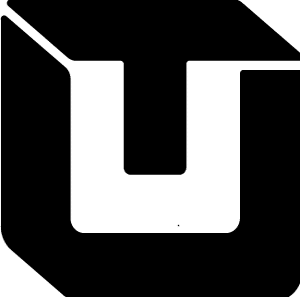1. Navigeer in de Webmanagement omgeving naar <Backoffice><Producten><Departementen>
2. Er verschijnt een overzicht met de beschikbare departementen in unTill. Selecteer het departement waaraan je het artikel ook wilt toevoegen en klik op het "potloodje".
3. Selecteer de sectie "speciale artikelen". Hierin vind je een overzicht van de al reeds toegevoegde "speciale artikelen" in dit departement. Door op het "plusje" te klikken, kun je meer artikelen toevoegen, of artikelen verwijderen. Door deze tegels ingedrukt te houden, kun je artikelen in de gewenste volgorde slepen.
- Standaard weergave: wanneer de tegels niet leesbaar zijn, kan je met dit schuifje zorgen dat alle tegels een zwarte achtergrond krijgen.
- Vergroot icoon: met deze knop worden de artikel-tegels op "volledig scherm" weergegeven. Zo zijn alle artikel-tegels zichtbaar.
4. Door op het "plusje" te klikken, verschijnt er een pop-up waarin het mogelijk is om een artikel toe te voegen of te verwijderen. Wanneer je de gewenst artikelen selecteert, kun je deze met de pijlen toevoegen/verwijderen.
Wanneer je de gewenste wijzigingen hebt gedaan in Webmanagement, is het zaak om deze (nu of later) door te voeren in unTill. In het Kennisitem "Webmanagement | Doorvoeren of inplannen van wijzigingen", vind je meer informatie omtrent het inplannen van wijzigingen, naar de kassa toe.
Kosteloze E-learnings
Om je kennis en kunde van unTill® op peil te houden, heeft Adnamics speciaal voor jou kosteloze E-learnings ter beschikking gesteld.
Maak hiervoor op https://www.adnamics.nl/e-learning eenvoudig een account aan.